|
操作方法は下記のとおりです。
1.[編集]メニュー→[Officeクリップボード]をクリックします。 |
|
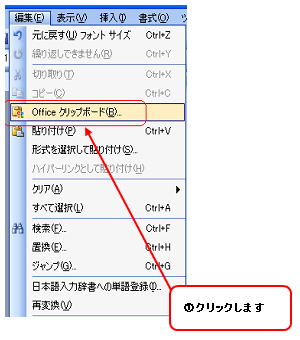 |
|
|
|
|
|
2.文字列(「9:00〜10:30」で始まる行)を範囲選択します。
(選択された文字列が黒く反転表示されます)
|
|
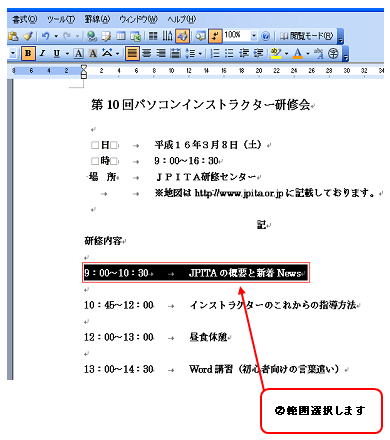 |
|
|
|
|
|
3.[編集]メニュー→[コピー]をクリックします。
(画面右側に「クリップボード」という名前の作業ウィンドウが表示されて、その中にコピーした文字列が表示されます)
|
|
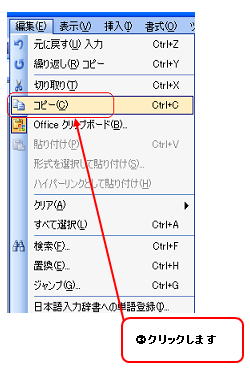 |
|
|
|
|
|
4.2つ目の文字列(「12:00〜13:00」で始まる行)を範囲選択します。
(選択された文字列が黒く反転表示されます)
|
|
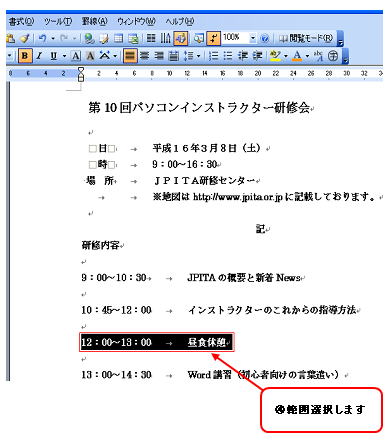 |
|
|
|
|
|
5.[編集]メニュー→[コピー]をクリックします。
(画面右側に「クリップボード」という名前の作業ウィンドウが表示されて、その中にコピーした文字列が表示されます)
|
|
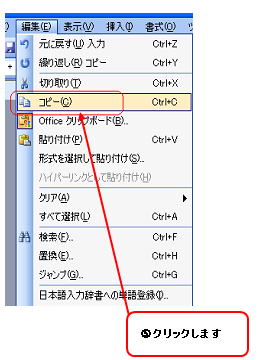 |
|
|
|
|
|
6.1つ目のコピー先をクリックしてカーソルを表示させて、[クリップボード]作業ウィンドウから挿入する文字列を選択します。 |
|
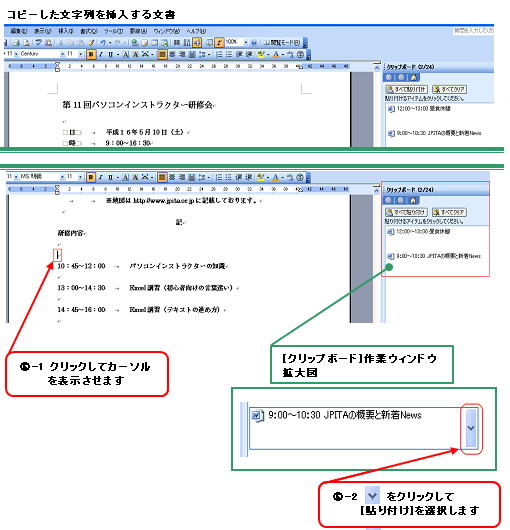 |
|
|
|
7.2つ目のコピー先をクリックしてカーソルを表示させて、[クリップボード]作業ウィンドウから挿入する文字列を選択します。 |
|
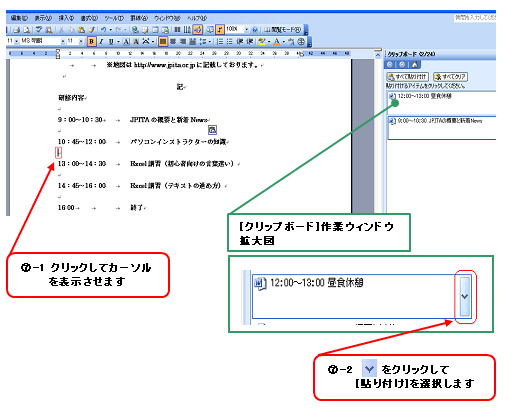 |
|
|
|
※参考
操作6.7.で挿入する文字列を選択する場合、[クリップボード]作業ウィンドウに表示されているコピーした文字列を直接クリックしても同様の結果になります。
|
|
|
|
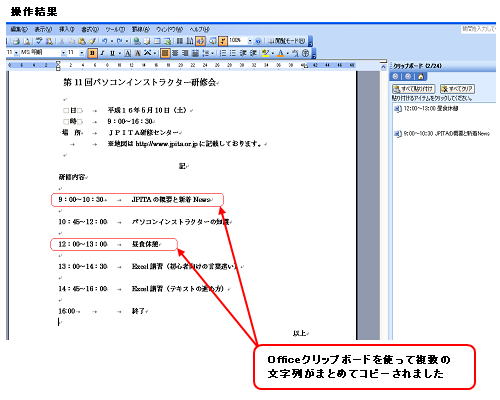 |
|
|
|
|